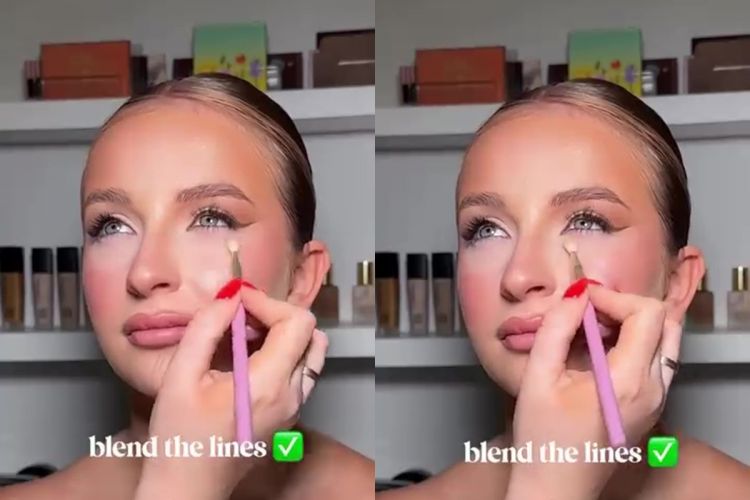Cara menggunakan Ambient Mode di YouTube dan ini fungsinya
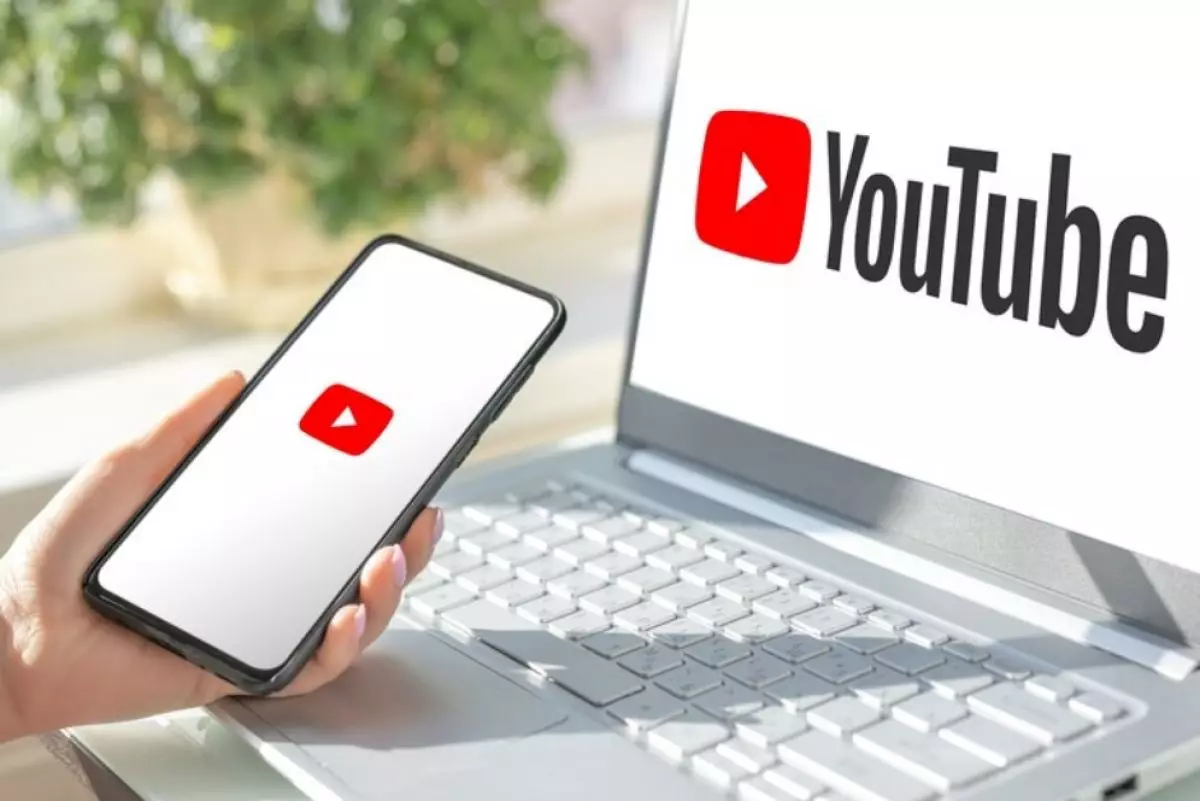
foto: freepik/muravev
Techno.id - Jika kamu menghabiskan waktu berjam-jam menonton konten YouTube, platform ini memiliki fitur Ambient Mode untuk membantu meningkatkan pengalaman menonton di perangkat selular dan desktop.
Ambient Mode YouTube memungkinkan kamu menonton konten berlama-lama tapi tanpa mengalami kelelahan mata. Mode ini menambahkan warna gradien ke latar belakang layar kamu saat menonton video YouTube.
Fitur ini mengambil warna dari video YouTube yang kamu tonton dan menambahkannya dengan tekstur gradien yang lembut-seolah-olah warna video bocor ke bagian sekitar pemutar video.
Ambient Mode bersifat dinamis dan langsung memperbarui warna latar belakang setiap kali warna berubah dalam video sehingga pengalaman menonton kamu lebih imersif. Karena sifatnya, fitur ini hanya berfungsi dalam mode gelap.
Karena itu, mulailah dengan mengaktifkan mode gelap di YouTube sebelum beralih ke bagian berikutnya. Disarankan untuk memperbarui aplikasi YouTube di selular untuk memastikan kamu menjalankan versi terbaru, untuk berjaga-jaga jika kamu tidak melihat opsinya.
Cara menggunakan Ambient Mode di YouTube untuk Android dan iOS

Mengaktifkan mode gelap di YouTube akan secara otomatis mengaktifkan Ambient Mode. Namun, kamu dapat mematikan fitur tersebut. Berikut caranya.
1. Ketuk video YouTube mana pun untuk mulai diputar.
2. Ketuk layar untuk menampilkan opsi kontrol.
3. Ketuk ikon Pengaturan di kanan atas. Ini akan menampilkan menu pop-up.
4. Di menu pop-up, ketuk Pengaturan tambahan.
5. Kemudian ketuk Ambient Mode untuk menonaktifkan fitur tersebut. Kamu akan melihat pesan pop-up Ambient Mode is off yang mengonfirmasi bahwa fitur tersebut telah dinonaktifkan.
Jika kamu ingin mengaktifkan kembali fitur ini, ikuti langkah yang sama. Salah satu batasan yang harus kamu perhatikan tentang Ambient Mode adalah tidak berfungsi untuk video offline kecuali kamu memiliki koneksi internet aktif. Jika mengunduh video YouTube dan memutarnya, kamu bahkan tidak akan melihat opsi Ambient Mode di menu pop-up pengaturan.

Cara menggunakan Ambient Mode Youtube
Cara menggunakan Ambient Mode YouTube di desktop

Di situs desktop YouTube, kamu juga dapat menggunakan fitur ini. Mirip dengan selular, kamu harus mengaktifkan mode gelap terlebih dahulu, yang juga akan mengaktifkan fitur ini secara default. Berikut cara menonaktifkan Ambient Mode Youtube di desktop.
1. Putar video YouTube pilihan kamu dan gerakkan kursor ke pemutar video untuk menampilkan opsi kontrol.
2. Pilih ikon Pengaturan di kanan bawah video.
3. Di menu pop-up, klik Mode sekitar untuk menonaktifkan fitur tersebut. Area sekitar pemutar video kamu akan segera kehilangan latar belakang gradien. Dari sana, Ambient Mode akan dinonaktifkan di semua video YouTube.
Fitur mode Teater YouTube desktop juga menyertakan dukungan Ambient Mode. Oleh karena itu, kamu tidak perlu menggunakan tampilan default agar efeknya muncul.
Ambient Mode memungkinkan kamu meningkatkan pengalaman menonton YouTube. Tip lainnya adalah meningkatkan kualitas video dengan memilih Pengaturan > Kualitas > Kualitas gambar lebih tinggi untuk selular atau, jika kamu berada di situs desktop YouTube, pilih resolusi spesifik yang lebih tinggi seperti 1080p, 1440p, atau 2160p.
Ada cara untuk mengatur kualitas video YouTube secara permanen. Namun, jika kamu menggunakan paket data terbatas, ini akan cepat menguras kuota data kamu. Jadi streaming dengan resolusi lebih rendah akan lebih baik.
RECOMMENDED ARTICLE
- 10 Aplikasi smartphone yang menjadi "Vampire" penyedot kuota data kamu
- Ingin menyimpan video YouTube untuk ditonton kapan pun kamu mau? Begini caranya
- Remaja di AS mengklaim dirinya sebagai orang pertama yang mengalahkan video game Tetris
- Sekarang kreator bisa menjeda komentar pada video YouTube, minimalisir tanggapan yang tidak pantas
- Cara mudah menyematkan video di Slide Google, bikin tampilan presentasi kamu lebih interaktif
HOW TO
-

8 Cara terbaru atur grup WhatsApp agar lebih teratur dan efektif, sekali coba admin pasti suka
-

5 Cara terbaru perbaiki masalah kipas CPU rusak di PC agar tak lagi overheat dan lancar kembali
-

Cara mudah 2025 mengubah format dokumen menjadi PDF di Google Docs, tidak perlu aplikasi tambahan
-

Charging HP 100% terus-terusan bisa bikin bocor dan risiko meledak? Ini 5 fakta dan solusinya
-

Cara cepat memperbaiki touchpad yang tidak berfungsi di laptop Windows 11, terbaru 2025
TECHPEDIA
-

Cara kerja peringatan dini tsunami Jepang, bisa deteksi bencana 10-20 detik sebelum datang
-

5 Tanggal Steam Sale paling populer yang termurah, game harga ratusan ribu bisa dapat diskon 90%
-

Intip canggihnya Galaxy S25 Edge, bodinya bakal cuma setebal biji beras?
-

Tinggal diajak ngobrol, chatbot AI punya Netflix ini bisa kasih rekomendasi film yang asyik
-

Skype berhenti beroperasi setelah lebih dari 20 tahun, ganti jadi produknya Microsoft yang satu ini
LATEST ARTICLE
HOW TO Selengkapnya >
-
![8 Cara terbaru atur grup WhatsApp agar lebih teratur dan efektif, sekali coba admin pasti suka]()
8 Cara terbaru atur grup WhatsApp agar lebih teratur dan efektif, sekali coba admin pasti suka
-
![5 Cara terbaru perbaiki masalah kipas CPU rusak di PC agar tak lagi overheat dan lancar kembali]()
5 Cara terbaru perbaiki masalah kipas CPU rusak di PC agar tak lagi overheat dan lancar kembali
-
![Cara mudah 2025 mengubah format dokumen menjadi PDF di Google Docs, tidak perlu aplikasi tambahan]()
Cara mudah 2025 mengubah format dokumen menjadi PDF di Google Docs, tidak perlu aplikasi tambahan
-
![Charging HP 100% terus-terusan bisa bikin bocor dan risiko meledak? Ini 5 fakta dan solusinya]()
Charging HP 100% terus-terusan bisa bikin bocor dan risiko meledak? Ini 5 fakta dan solusinya